Windows Server 2005 R2(x64) 환경에서 Windows Server 2003(32bit) 가상 컴퓨터를 구성하는 방법을 소개합니다.
차이점 보관용 이미지를 만들기 위해 부모 이미지를 생성하는 방법입니다.
[환경]
Virtual Server 2005 R2 (x64)
Windows Server 2003 Enterprise R2 Edition(32bit) 설치
1. Virtual Server 2005 R2 기본 설정
Virtual Server - 서버 속성 - 가상 컴퓨터 원격 제어(VMRC) 서버 속성 - 사용(CHECK)
2. Virtual Server 관리 웹사이트 실행
가상 컴퓨터 - 만들기
가상 컴퓨터 이름 : W2k3 EE R2 (일반적으로 파일이 생성될 경로를 입력합니다)
가상 컴퓨터 메모리(MB) : 1024
가상 컴퓨터 하드디스크 : 20GB / IDE
가상 네트워크 어댑터 : 외부 네트워크

3. VMRC 실행 - localhost - 연결
4. 처음 생성했던 가상 컴퓨터 이름을 확인할 수 있습니다.

5. 호스트키 설정
원격제어 - 호스트 키 설정 - 오른쪽 Shift

6. 가상 컴퓨터 운영체제를 설치하기 위한 준비가 완료 되었습니다.
Windows Server 2003 Enterprise Edition R2 CD를 넣고 설치 과정을 진행합니다.
Virtual Server 관리 웹 사이트 - 마스터 상태 - W2k3 EE R2 - 구성편집 - CD/DVD -
실제 DVD 드라이브 - F 드라이브 선택 - F 드라이브에 CD를 넣습니다.
7. VMRC에서 W2k3 EE R2 를 더블 클릭하여 가상 컴퓨터를 실행하여 운영체제를 설치합니다.

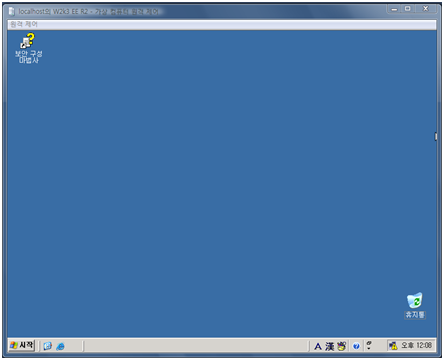
8. 가상 컴퓨터 성능 향상을 위해 가상 컴퓨터용 추가 프로그램을 설치합니다.
Virtual Server 관리 웹 사이트 - 마스터 상태 - W2k3 EE R2 - 구성편집 -
가상 컴퓨터용 추가 프로그램 설치 - 리부팅

9. R2 설치

10. 네트워크 설정 - 윈도우 보안 업데이트 - 리부팅

11. 불필요한 프로그램 삭제
Temp폴더, bmp 파일, Hotfix Uninstall 폴더 및 레지스트리 정보 삭제

12. NEWSID.EXE 파일 복사 (C:\WINDOWS)
13. 부모 이미지 용량을 최소화 하기 위해서 다음 단계를 진행합니다. (13~15)
디스크 조각 모음 2~3회 반복
14. 가상 디스크 용량 압축을 위해 PreCompact 유틸리티 실행
C:\Program Files\Microsoft Virtual Server\Virtual Machine Additions\Precompact.iso


15. PreCompact 가 완료되면 가상 하드 디스크를 압축합니다.
Virtual Server 관리 웹 사이트 가상 디스크 - 검사 - 파일의 정규화된 경로 -
부모 이미지 선택 - 검사 - 가상 하드 디스크 압축

가상 하드 디스크 "C:\Users\......W2k3 EE R2\W2k3 EE R2.vhd"을(를) 압축했습니다.
16. Virtual Server 중지 시 : "가상 컴퓨터 끄기" 설정
[참고자료]
Microsoft Virtual Server 2005 R2를 이용하여 Virtualization Infra 구축
http://msevents.microsoft.com/CUI/WebCastEventdetails.aspx?EventID=1032309202&culture=ko-KR&CountryCode=KR
작성자 : Lai Go / 작성일자 : 2008.05.12
2007~2011/App + Office2008. 5. 13. 00:15


